Khi hệ điều hành Windows muốn xóa dữ liệu cá nhân để tặng máy cho người khác hoặc chủ mới, máy sẽ cần cài đặt lại Windows để đảm bảo dữ liệu được khôi phục về mặc định. Nhưng không phải ai cũng biết cài Windows và có thời gian để cài. Chính vì điều đó mà trên Windows 10 đã có bộ cài giúp người dùng xóa sạch dữ liệu cá nhân. Hôm nay Thủ thuật phần mềm sẽ hướng dẫn các bạn Cách xóa dữ liệu người dùng cá nhân trong Windows 10.
1. Xóa hết dữ liệu trên Windows 10
Bước 1: Mở Cài đặt bằng cách nhấn Windows + I và chọn Cập nhật & Bảo mật.
Bước 2: Các bạn tiếp tục chọn Recovery và chọn Get Started. Đây là bước bạn khôi phục toàn bộ Windows của mình về mặc định ban đầu.
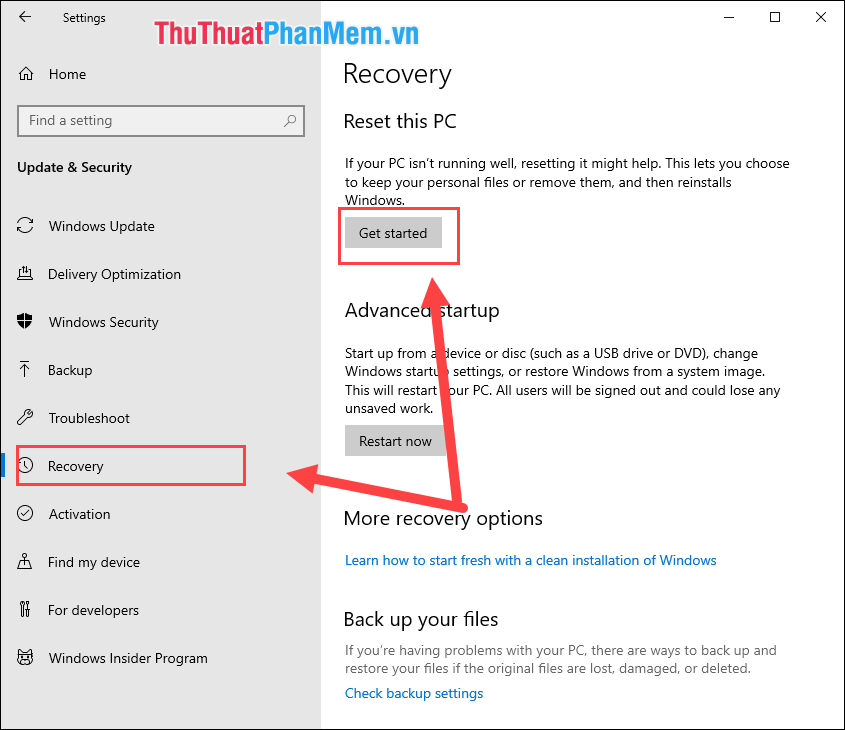
Bước 3: Tiếp theo, tại đây bạn có 2 lựa chọn như sau:
+ Keep my files: Xóa toàn bộ ứng dụng, cài đặt và giữ lại dữ liệu người dùng.
+ Remove everything: Xóa toàn bộ dữ liệu người dùng, ứng dụng, cài đặt.
Trong bài viết này Thủ thuật phần mềm hướng dẫn các bạn cách xóa dữ liệu người dùng nên các bạn tiến hành chọn Remove Everything.
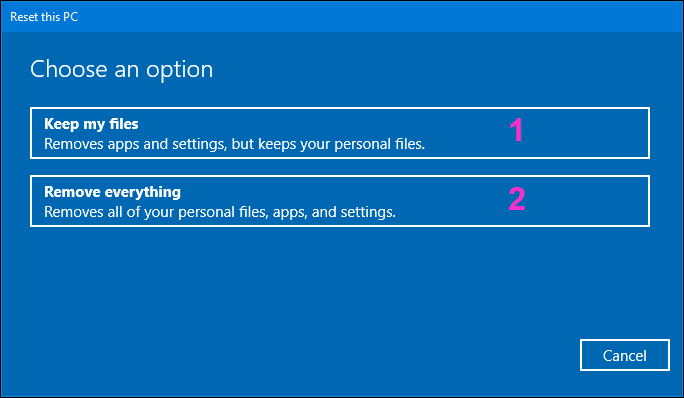
Bước 4: Bây giờ dữ liệu của bạn đã được kiểm tra và sắp bị xóa. Phần mềm yêu cầu bạn xác nhận các thông tin sau:
Đặt lại sẽ xóa:
+ Tất cả dữ liệu cá nhân, tài khoản trên PC này.
+ Tất cả các ứng dụng và chương trình.
+ Tất cả các cài đặt.
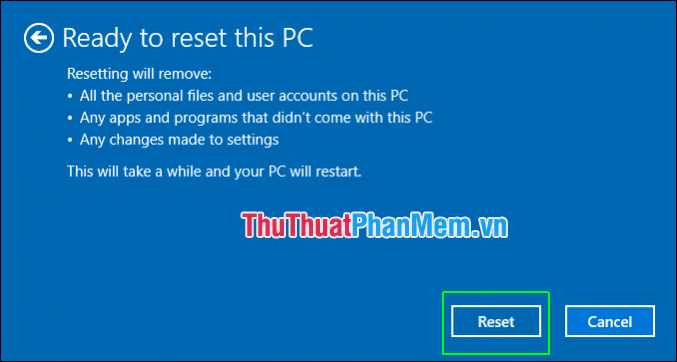
Bước 5: Lúc này, thiết bị của bạn sẽ chạy một lúc để xóa hết dữ liệu. Thời gian cài đặt lại phụ thuộc vào tốc độ của ổ cứng và dữ liệu trên máy tính của bạn.
Sau khi cài đặt xong, chọn Continue để tiến hành cài đặt lại Windows từ đầu.
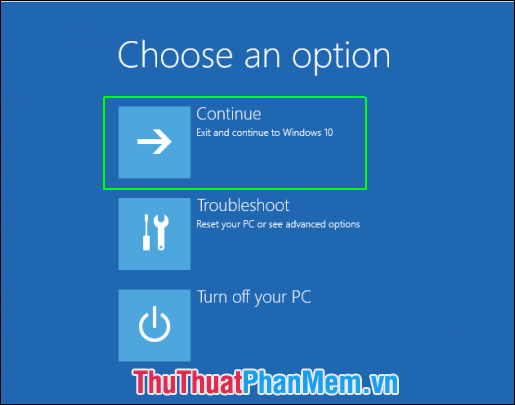
2. Xóa dữ liệu cá nhân tài khoản
Windows hỗ trợ người dùng tạo nhiều tài khoản phụ khác nhau để sử dụng mà không cần ghi đè dữ liệu lên tài khoản chính. Với việc sử dụng tài khoản cá nhân riêng, chỉ cần xóa tài khoản cá nhân, dữ liệu cũng sẽ biến mất.
(Chỉ áp dụng cho PC dùng chung nhiều tài khoản)
Bước 1: Bạn mở Cài đặt bằng cách nhấn Ctrl + I rồi chọn Tài khoản.
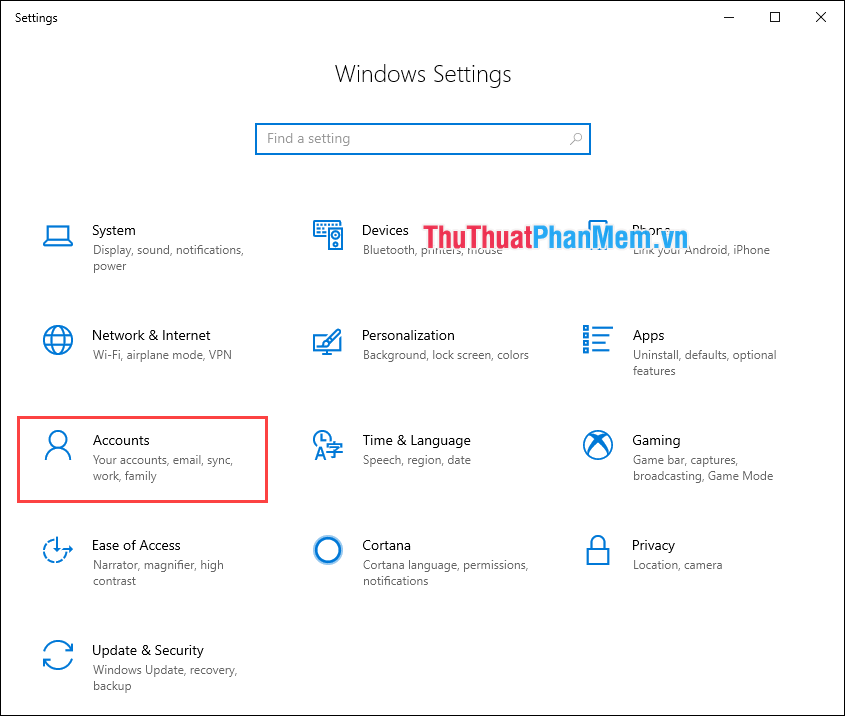
Bước 2: Trong Tài khoản, chọn Gia đình và người dùng khác. Bạn tìm tài khoản cần xóa dữ liệu và chọn Remove.
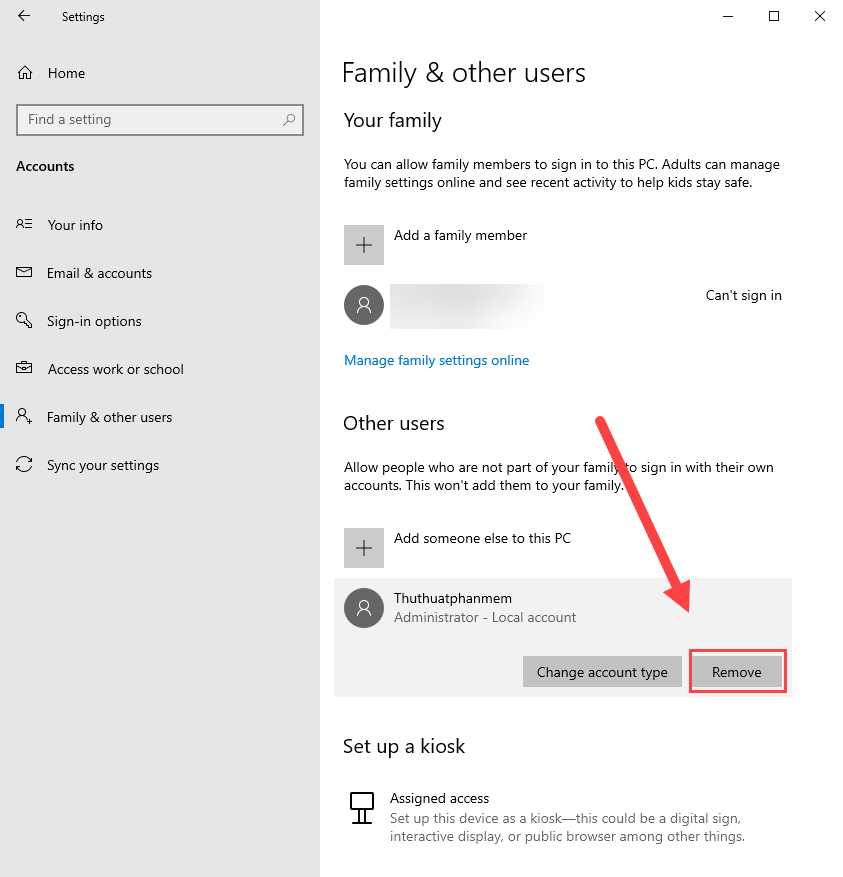
Như vậy, Thủ thuật phần mềm đã hướng dẫn các bạn cách xóa dữ liệu cá nhân người dùng trên Windows 10 nhanh và đơn giản nhất. Chúc các bạn thành công!
Bạn thấy bài viết Cách xóa dữ liệu người dùng cá nhân trong Windows 10 có đáp ướng đươc vấn đề bạn tìm hiểu không?, nếu không hãy comment góp ý thêm về Cách xóa dữ liệu người dùng cá nhân trong Windows 10 bên dưới để vietabinhdinh.edu.vn có thể thay đổi & cải thiện nội dung tốt hơn cho các bạn nhé! Cám ơn bạn đã ghé thăm Website: vietabinhdinh.edu.vn
Nhớ để nguồn bài viết này: Cách xóa dữ liệu người dùng cá nhân trong Windows 10 của website vietabinhdinh.edu.vn
Chuyên mục: Kiến thức chung
Tóp 10 Cách xóa dữ liệu người dùng cá nhân trong Windows 10
#Cách #xóa #dữ #liệu #người #dùng #cá #nhân #trong #Windows
Video Cách xóa dữ liệu người dùng cá nhân trong Windows 10
Hình Ảnh Cách xóa dữ liệu người dùng cá nhân trong Windows 10
#Cách #xóa #dữ #liệu #người #dùng #cá #nhân #trong #Windows
Tin tức Cách xóa dữ liệu người dùng cá nhân trong Windows 10
#Cách #xóa #dữ #liệu #người #dùng #cá #nhân #trong #Windows
Review Cách xóa dữ liệu người dùng cá nhân trong Windows 10
#Cách #xóa #dữ #liệu #người #dùng #cá #nhân #trong #Windows
Tham khảo Cách xóa dữ liệu người dùng cá nhân trong Windows 10
#Cách #xóa #dữ #liệu #người #dùng #cá #nhân #trong #Windows
Mới nhất Cách xóa dữ liệu người dùng cá nhân trong Windows 10
#Cách #xóa #dữ #liệu #người #dùng #cá #nhân #trong #Windows
Hướng dẫn Cách xóa dữ liệu người dùng cá nhân trong Windows 10
#Cách #xóa #dữ #liệu #người #dùng #cá #nhân #trong #Windows